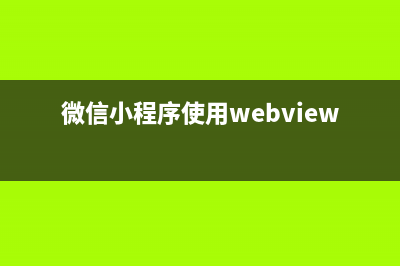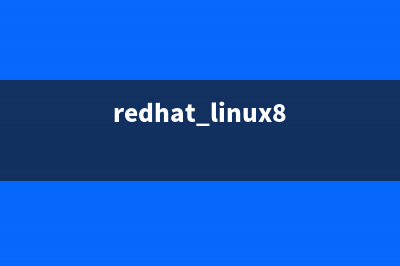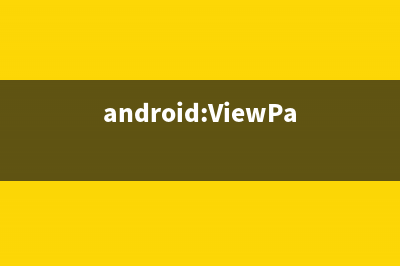位置: 编程技术 - 正文
cocos2dx quick lua 学习笔记1
编辑:rootadmin推荐整理分享cocos2dx quick lua 学习笔记1,希望有所帮助,仅作参考,欢迎阅读内容。
文章相关热门搜索词:,内容如对您有帮助,希望把文章链接给更多的朋友!
1.定义ui表结构 local ui ={}
1) 定义一些·全局变量ui.DEFAULT_TTF_FONT = "Arail" ui.DEFAULT_TTF_FONT_SIZE =
2)一些可用控件
(1) ui.newEditBox(params)
参数:image(初始状态),imagePressed(输入状态),imageDisabled(禁用状态),listener(回调函数),size(使用size = cc,size(高度,宽度) ) ,x.y 坐标
·例子:local function onEdit(event,editBox)
if event == "began" then --开始输入
elseif event == "changed" then --输入框状态改变
elseif event =="ended" then --输入结束
elseif event == "return" then --从输入框返回
end
local editBox = ui.newEditBox({
image="editbox.png",
listener="onEdit",
size = cc.size(,)
}) setInputFlag(0) 设置为密码输入 setPlaceHodler("") 显示初始文本 setText("") 出现输入法后默认文本
(2) ui.newTextField()与newEditBox类&#; params.UIInputType = 2 而 editBox params.UIInputType = 1
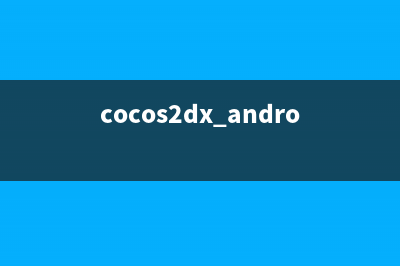
(3)ui.newBMFontLabel(params) 使用位图文字创建文本显示对象 返回LabelBMFont 常用于显示英文文字,显示中文要使用TTFLabel
参数:text,font,align,x,y
············(4)ui.newTTFLabel(params) 使用ttf字体创建文字显示对象,并返回LabelTTF对象
参数:text,font,size,color,align,valign(文字的垂直对齐方式)dimensions(文字显示对象的尺寸 使用 cc.size(width,height) 设置)x,y
align 和 valign 参数可用的&#;:- ui.TEXT_ALIGN_LEFT 左对齐- ui.TEXT_ALIGN_CENTER 水平居中对齐- ui.TEXT_ALIGN_RIGHT 右对齐- ui.TEXT_VALIGN_TOP 垂直顶部对齐- ui.TEXT_VALIGN_CENTER 垂直居中对齐- ui.TEXT_VALIGN_BOTTOM 垂直底部对齐local ttfLabel = ui.newTTFLabel({
text="aaa",
font="Arials",
size=,
color=cc.c3b(,0,0),
align= ui.TEXT_ALIGN_LEFT,
valign = ui.....TOP,
dimensions=cc.size(,)
})
(5)ui.newTTFLabelWithShadow(params) 创建带阴影的文字对象并返回TTF 比newTTFLabel多一个参数
shadowColor = cc.c4b()
(6)ui.newTTFLabelWithOutline(params) 创建带描边的TTF文字显示对象 ,并返回LabelTTF 相比TTFLabel增加一个参数
outlineColor=cc.c4b()
CocoStudio textfiled 文本点击区域按背景拉伸 我用的是cocos2dx2.2版本,textfield的settouchsize只是一个样式,点击输入框的时候只有点击到文字才能进行输入,当文本长度很短视,体验感差的不行直接说
cocos2dx android横屏竖屏设置 AndroidManifest.xml文件中,screenOrientation=landscape为横屏,screenOrientation=portrait为竖屏
cocos2dx 3.0 quick lua schedler localscheduler={}该模块在初始化时不会自动载入加载方式:localscheduler=require(cc.PACKAGE_NAME...scheduler)--------notestart-----计划一个全局帧事件回调,返回该计划
上一篇:[置顶] CocosBuilder的使用([置顶]bilinovel)
下一篇:CocoStudio textfiled 文本点击区域按背景拉伸